如果你要从旧 iPhone 换到新 iPhone 15,需要采取一些步骤来确保你的所有数据都能转移。下面介绍如何完成这些步骤。
你可以将新 iPhone 设置为全新的 iPhone,没有任何以前的数据(如文档)或设置(如电子邮件帐户)。如果这是你的第一部智能手机,你就必须这么做,而且无论如何,你都有理由选择这么做。以前,当你从安卓手机换机时也必须这么做,但现在不是了。
自 2018 年以来,苹果已经通过其 Android 应用 Move to iOS 帮你解决了这个问题。但大多数情况下,当你切换到新 iPhone 时,你希望它拥有你的所有数据、所有东西,以及旧 iPhone 上的所有东西。因为这包括从照片到钱包中的信用卡,以及对焦模式和铃声等上百个选项,所以你需要帮助。
大体上,你要做的就是准备好旧手机--比如备份上面的数据--然后在设置下一部手机时转移这些数据。
将数据移至新 iPhone - 要做的第一件事
如果你的 Apple Watch 与旧 iPhone 配对,请立即取消配对。请相信我们,如果你在将旧 iPhone 送走之前没有解除配对,你可能会陷入困境。此外,你还希望手表能与新 iPhone 配合使用,这就意味着手表的所有数据在传输过程中也能保存下来。而备份 Apple Watch 数据的唯一方法就是将它与 iPhone 取消配对。
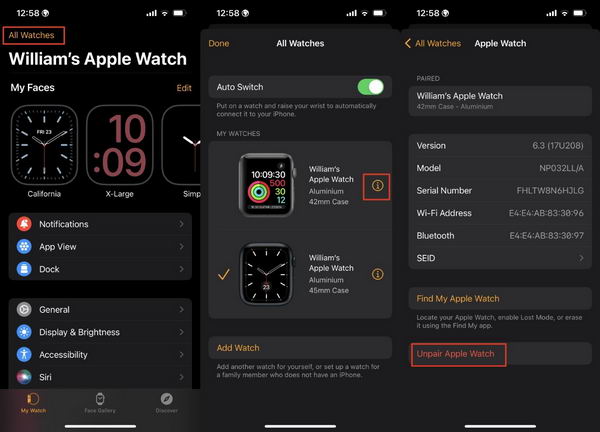
无论如何,Apple Watch 都会定期备份,但当你取消配对时,就会强制进行备份。这取决于你是否在手表上存储了音乐和播客,这可能需要几分钟时间,但这是必不可少的。
如果你使用的是旧版 iOS,请立即更新。
如果你是从去年的 iPhone 升级到现在的版本,那就没问题。确保你的旧手机使用的是最新版本的 iOS 是个好主意,但这并不是必须的。
不过,如果你的 iOS 版本差太多,那就必须这样做。如果你要从 iPhone 6S 升级到 iPhone 15 Pro Max,请务必将旧手机更新到最新的 iOS 系统。
将数据移至新 iPhone - 备份旧 iPhone
将你的旧 iPhone 备份到 Mac 电脑或者 iCloud,这步必不可少!虽然两者非常相似,你不太可能注意到它们的区别。但更简短的说法是,你应该同时备份到这两个地方。
将数据转移到新 iPhone 的最佳方法
最好的方法是苹果公司会提示你进行的操作,这种方法叫做快速开始。
打开新 iPhone,将它放在旧 iPhone 旁边。就像 iPhone 可以识别 AirPods 等设备一样,两部手机也会发现对方。你的旧 iPhone 会询问你是否要使用当前的 Apple ID 设置新 iPhone。可以使用。如果不是,如果你出于某种原因想在新 iPhone 上使用不同的 Apple ID,请务必确定这是你想要的。以后就不能合并 Apple ID 了。
接下来,系统会提示你确认这台新 iPhone 就是你要转移到的那台。就像在 Watch 上介绍的那样,你需要握住新 iPhone,这样它的摄像头就能看到旧 iPhone 显示屏上的动画。完成后,旧手机上会出现 "在新 iPhone 上完成"的提示。

最快的快速开始
接下来,系统会提示你点击"从 iPhone 传输数据"。苹果希望这就是你想要的,也可以是这样,但因为你最近做了备份,所以你还有其他选择。事实上,点击"其他选项"。这时,你可以选择通过最近的 iCloud 备份或从 Mac 上的备份传输数据。如果你备份到了 Mac,就把新 iPhone 插到 Mac 上,然后选择以这种方式传输数据。这将是最快的方式,不过你可能只有在有大量数据需要传输时才会注意到这一点。或者,你也可以选择从 iCloud 备份进行传输。在这种情况下,你会看到最近几次备份的列表,自然应该选择最近的备份。
将数据移至新 iPhone - 设备到设备传输
或者,你也可以直接点击"从 iPhone 传输数据"。在这种情况下,新 iPhone 将通过 WLAN 网络直接从旧 iPhone 复制数据。
你可能有大量数据需要传输,如果有,就不要指望传输速度会很快。例如,如果你要从 1TB 的 iPhone 14 Pro Max 转到 1TB 的 iPhone 15 Pro,而且你已经装满了存储空间,那么就需要在一整个夜晚完成这项操作。
如何恢复数据传输过程中卡住的 iPhone
苹果公司在一份新的支持文档中说:"当你在设置过程中选择'从另一部 iPhone',将应用程序和数据从以前的 iPhone 转移到装有 iOS 17 的新 iPhone 时,你可能会卡在苹果徽标上"。
苹果表示,解决办法是"重置并使用 iCloud 备份完成数据传输"到新 iPhone。虽然苹果没有使用这个术语,但它真正的意思是用户需要执行设备固件升级(DFU)。
要做到这一点,用户必须将新 iPhone 连接到 Mac,然后:
- 快速按下并松开音量增大键;
- 然后快速按下并释放音量下键;
- 接着,按住侧边按钮,并在苹果徽标出现后继续按住不放;
- 当电脑和数据线的图像出现时,松开侧边按钮;
- 在 Mac 的 Finder 窗口中,找到新 iPhone 并选择"还原"。
但这并不能完全完成更新。它会让 iPhone 进入常规的"你好"界面,然后提示用户完成剩余的设置过程。
苹果表示,如果新 iPhone 是 iPhone 15 机型,用户可以正常传输数据。这意味着可以从以前的 iPhone 或 iCloud 备份中传输数据。
最终结果才是最重要的
无论你选择哪种方式传输数据,结果都是你的新 iPhone 拥有旧 iPhone 的一切。虽然可能需要一段时间才能完成数据传输,但你现在可以像使用旧 iPhone 一样使用新 iPhone 了。
你只需将 Apple Watch 与它配对即可。








![[WIN] PrivWindoze v5.3.0](https://www.pcsofter.com/wp-content/uploads/2025/04/2025040217040835.webp)

![[WIN] CPU Temp v1.7.1](https://www.pcsofter.com/wp-content/uploads/2025/04/2025041215510580.webp)

![[WIN] shadPS4 v2025-04-10-37d4cd0 开发版](https://www.pcsofter.com/wp-content/uploads/2024/07/2024070615511010.webp)

